Page 1
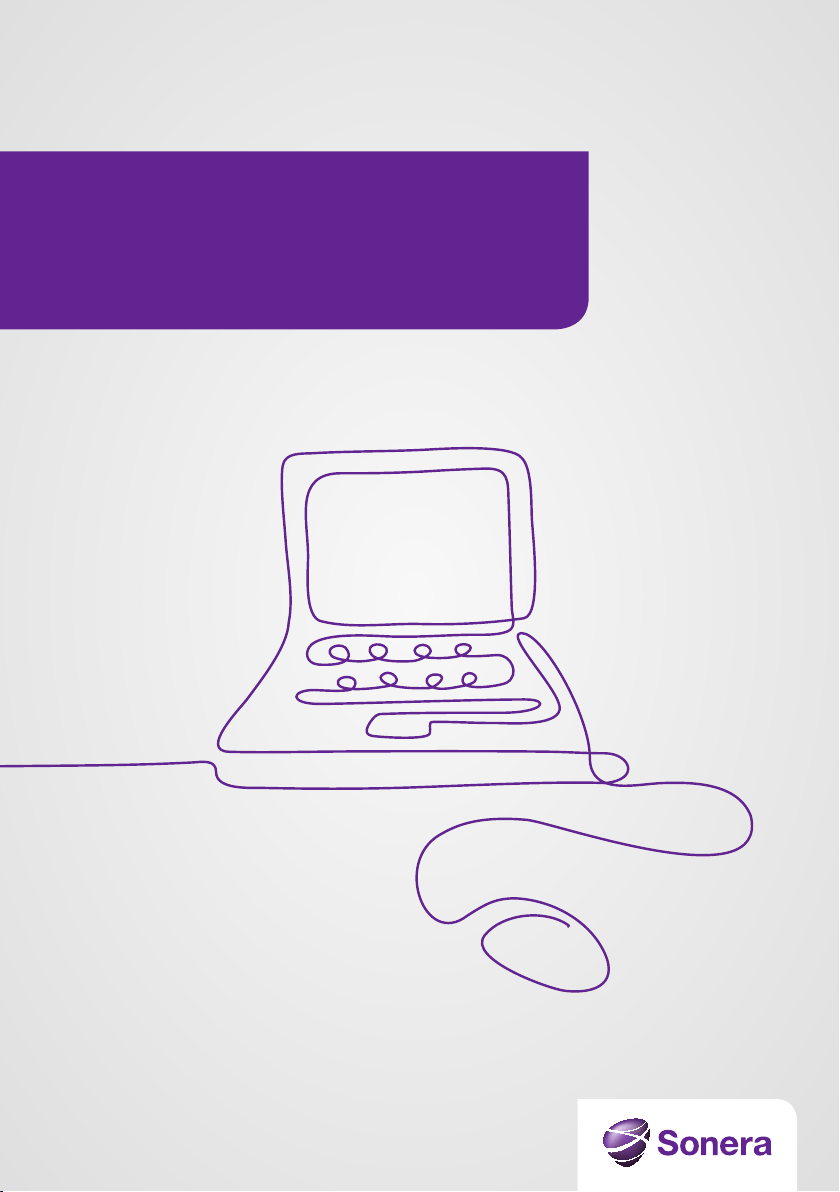
Sonera Yritysinternet
Ohje
Page 2
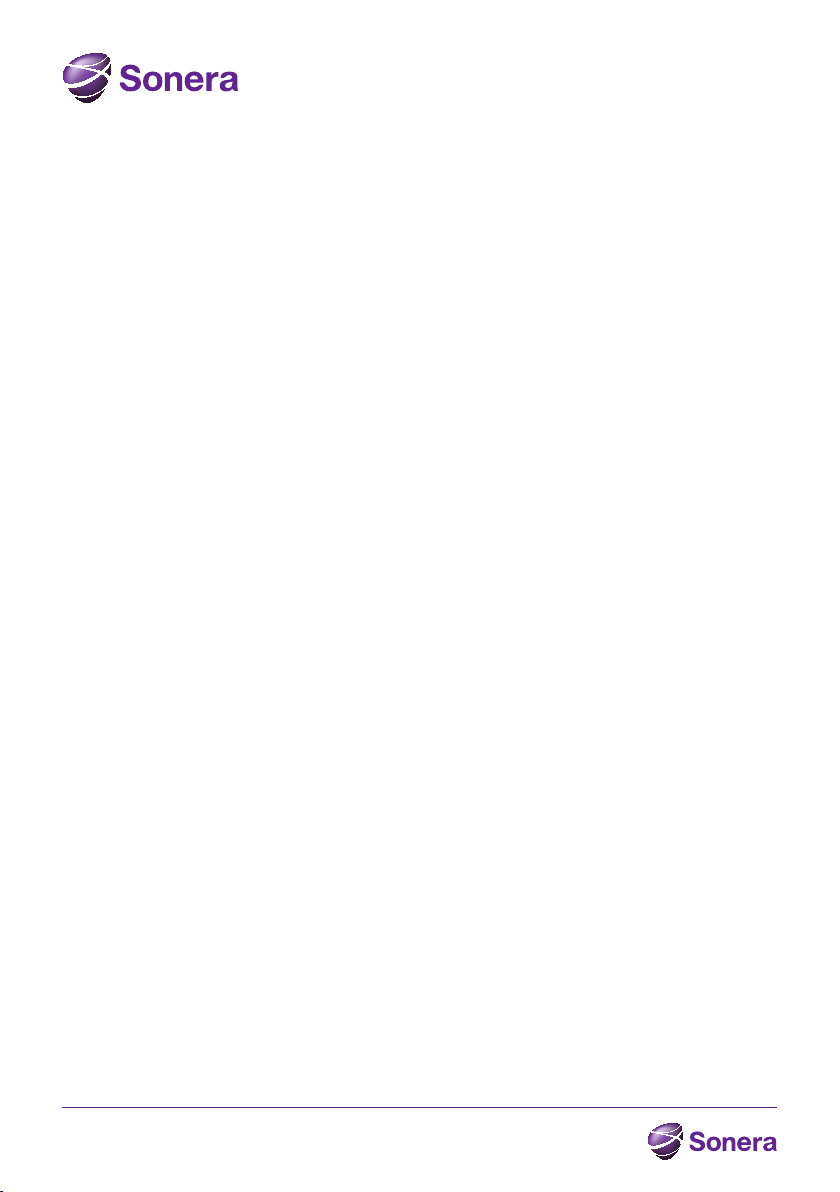
Sonera Yritysinternet
Tervetuloa Sonera Yritysinternet -asiakkaaksi!
Sonera Yritysinternet on pienille yrityksille suunniteltu internet-liittymä, jossa on aineksia
suurempiinkin tarpeisiin. Se on mainio liittymä myös etätyökäyttöön. Yritysinternet on
modulaarinen, sen peruspalvelua voidaan täydentää yrityksen tarpeiden mukaan.
Yritysinternetin lisäpalvelujen tilaaminen ja palvelumuutokset tehdään www-pohjaisella
–hallinta ja raportointipalvelulla (Sonera SurfManager®).
Yritysinternetin suunnittelussa on huomioitu yritysten kasvavat tarpeet myös puheen
laatuluokitukseen. Siksi se sopii esimerkiksi Sonera Viestintäpalvelu VIP –palvelun
käyttämiseen. Yritysinternetin käyttöä täydentämään siihen on liitettävissä monipuolinen
valikoima muita Soneran palveluja.
Tämä ohje auttaa sinua määrittelemään työasemasi asetukset ennen internet-liittymän
käyttöönottoa ja vastaa yleisimpiin kysymyksiin.
On ilo tarjota nopeita ja luotettavia yhteyksiä!
Terveisin
TeliaSonera Finland Oyj (jäljempänä Sonera) Yritysasiakaspalvelu
2/20
Sonera Yritysinternet Ohje 12/2014
Page 3
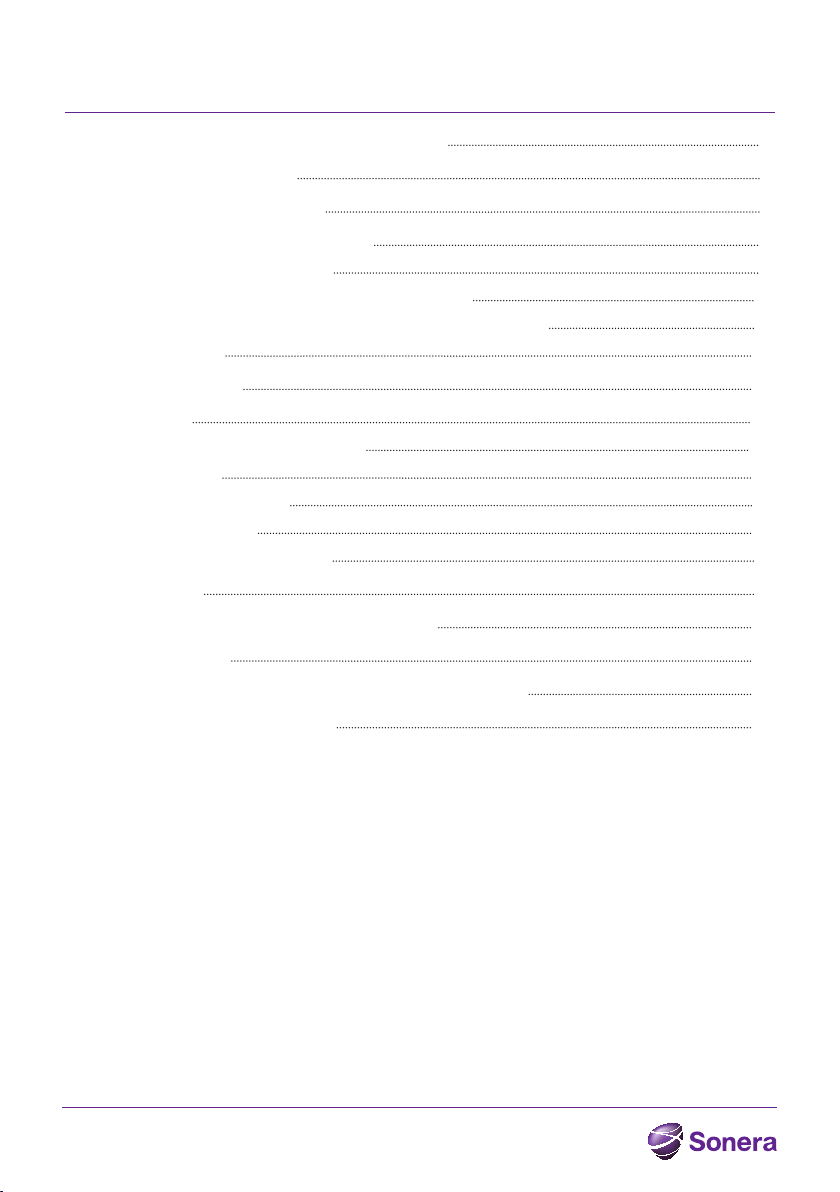
SISÄLLYSLUETTELO
1 Tervetuloa Sonera Yritysinternet -asiakkaaksi! 2
2 Käytetyt termit ja selitteet 4
3 Sonera Yritysinternet -palvelu 5
4 Asennusohje lähiverkon työasemille 6
4.1 Asiakasmodeemin kytkentä 6
4.2 Lähiverkon laitteen liittäminen, kaapelikytkentä 11
4.3 Lähiverkon laitteen liittäminen, langaton kytkentä – WLAN 11
4.4 Muut laitteet 12
5 Nopeuden muutos 12
6 Lisäpalvelut 12
6.1 Verkkopalomuuri / avoin palvelu 12
6.2 Palvelutasot 13
6.3 Vaihtuvat IP-osoitteet 13
6.4 Kiinteä IP-osoite 14
6.5 Langaton lähiverkko, WLAN 14
7 Laatuluokitus 15
8 SurfManager® -hallinta- ja raportointipalvelu 15
9 Yleiset asetukset 15
10 Ratkaisuja yleisimpiin kysymyksiin ja ongelmatilanteisiin 16
11 Yhteystiedot / Asiantuntija-apu 19
3/20
Sonera Yritysinternet Ohje 12/2014
Page 4
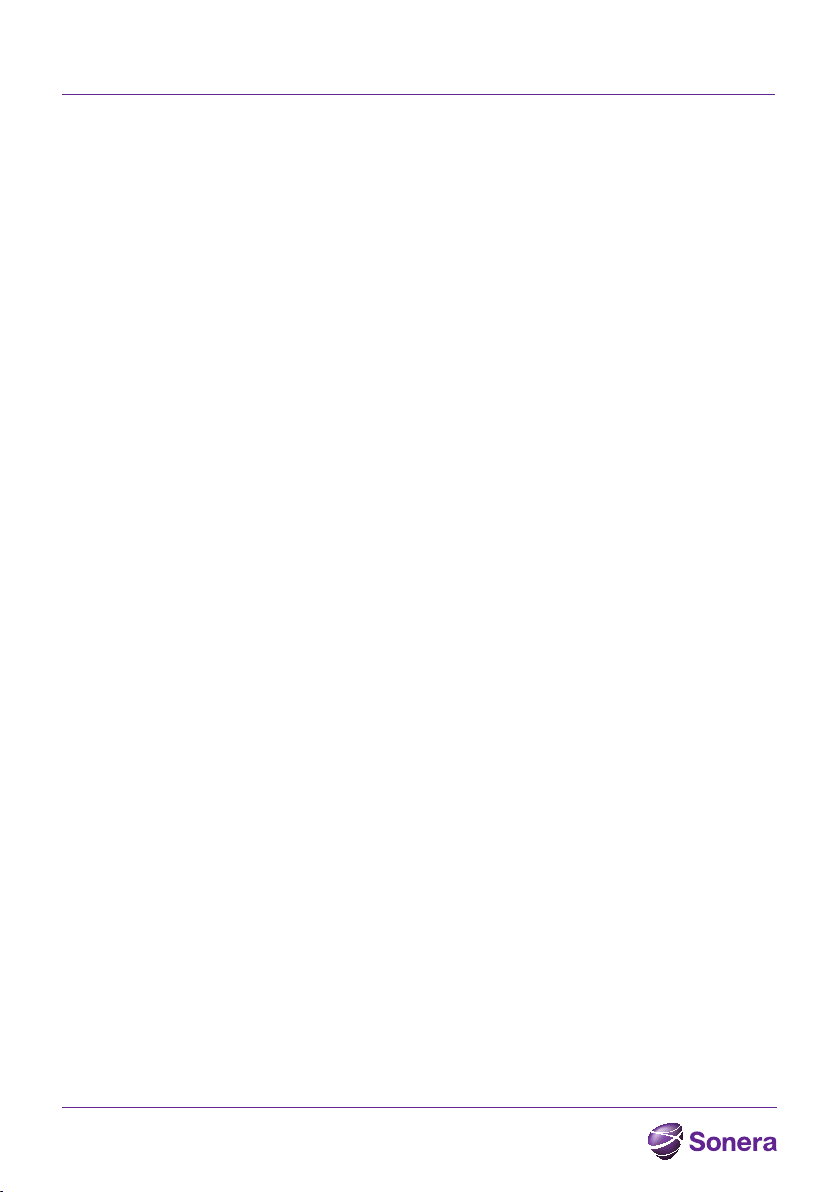
2 Käytetyt termit ja selitteet
• ADSL Asiakaslaite voidaan liittää ADSL-tekniikalla Soneran
runkoverkkoon (Asymmetric Digital Subscriber Line)
• Asiakaslaite Lähiverkkoon liitettävä työasema, verkkotulostin,
maksupääte, matkapuhelin, palvelin tms.
• Asiakasmodeemi Liittymän mukana toimitettava modeemi.
• CAT3 Puhelinverkkokaapelointi.
• CAT5 Ethernet tekniikan lähiverkkokaapelointi.
• DSL Digital Subscriber Line
• Ethernet Lähiverkkotekniikka. Yritysinternet Extra Kohde jossa
on Soneran toimittama laajakaista-keskitin kiinteistön
teknisessä tilassa.
• IP-osoite Jokainen lähiverkossa ja internetissä toimiva
asiakaslaite tarvitsee toimikseen yksilöllisen
IP-osoitteen.
• MAC-osoite MAC-osoite (Media Access Control) on verkko sovittimen ethernet-verkossa yksilöivä osoite.
• PSTN Julkinen puhelinverkko (public switched telephone network)
• Sonera SurfManager www-pohjainen hallinta- ja raportointipalvelu.
• SSID Langattoman lähiverkon nimi (SoneraInternet).
• Valokuitu Kohde on Yritysinternet extra-kohde, jossa on Soneran
toimittama laajakaistakeskitin kiinteistön teknisessä
tilassa. Asiakkaan modeemi liitetään keskittimeen
valokuitutekniikalla.
• VDSL Asiakaslaite voidaan liittää VDSL-tekniikalla Soneran
runkoverkkoon (Very High Speed Digital Subscriber Line)
• WAN Tiedonsiirtoverkko ( Wide Area Network)
• WLAN Langaton lähiverkko (Wireless LAN).
• WPA2 Langattoman lähiverkon salausstandardi.
4/20
Sonera Yritysinternet Ohje 12/2014
Page 5
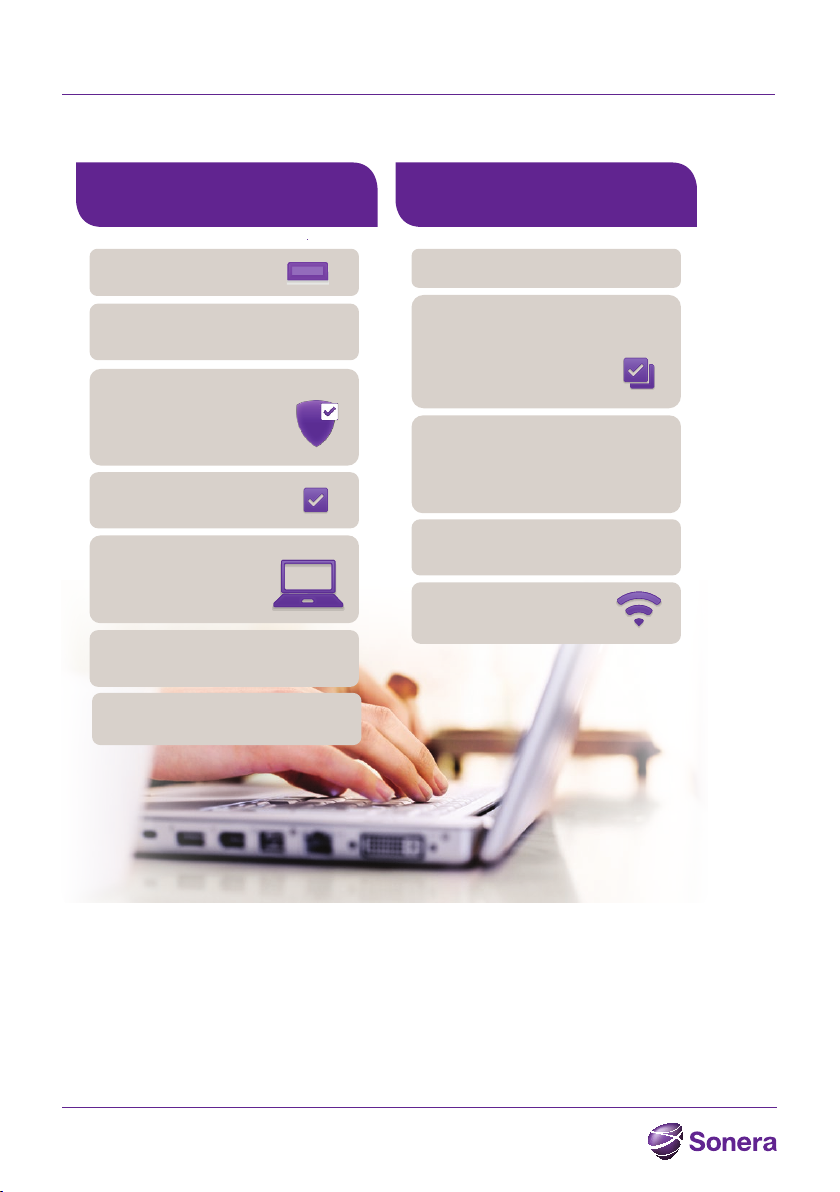
3 Sonera Yritysinternet -palvelu
Sonera Yritysinternet -palvelu käsittää alla esitetyt perusominaisuudet ja lisäpalvelut.
Liittymän
perusominaisuudet
Asiakasmodeemi
1M/512k – 100/20M
Nopeus
(saatavuudesta riippuen)
Verkkopalomuuri
- Sisältyy 2M ja sitä
suurempien kapasiteettien
kuukausimaksuun
Liittymän ylläpito
Paketti A72h
Liitettävien työasemien/
laitteiden määrä
(1-12 kpl)
SurfManager
-hallinta ja raportointipalvelu
Yritysasiakaspalvelu
0200 18818
(ma–pe 8–16.30)
Liittymän maksulliset
lisäpalvelut
Verkkopalomuuri
Palvelutason nosto
- Paketti A24h
- Paketti A12h
- Paketti A8h
- Paketti B8h
Liitettävien laitteiden määrän
kasvattaminen
(1-18 kpl) (1-24 kpl) (1-30 kpl)
(1-36 kpl) (1-42 kpl) (1-48 kpl)
Kiinteä julkinen IP-osoite
(1-4 kpl)
WLAN
Langaton lähiverkko
Liittymän perustoimitus sisältää:
• Internet-yhteyden valitulla nopeudella
• Asiakasmodeemin (modeemi + yksi Ethernet-verkkokaapeli, RJ45)
• SurfManager® -hallinta- ja raportointipalvelun tunnukset
• Valitut Sonera Yritysinternet -lisäpalvelut
• Verkkopalomuuripalvelu kuuluu vakiona ilman lisämaksua nopeusluokasta 2M ylöspäin
• Kaikki liittymänopeudet on saatavana myös avoimena ilman verkkopalomuuripalvelua
5/20
Sonera Yritysinternet Ohje 12/2014
Page 6

4 Asennusohje lähiverkon työasemille
Tarkista ensin seuraavat asiat:
1. Asentaja on asentanut asiakasmodeemin.
2. Asiakaslaite on kytketty lähiverkkoon.
3. Kaapelit on kytketty oikein.
4. Työasema/lähiverkon laite on määritelty hakemaan IP-osoitteet automaattisesti.
4.1 Asiakasmodeemin kytkentä
Yritysinternetissä päätelaitteina käytetään joko Technicolor TG799 tai TG789, tai valokuitukohteissa TG1100.
Technicolor TG799
Technicolor TG799 on laajakaistapäätelaite, joka tukee useita liityntätekniikoita. TG789 tukee
seuraavia liityntätekniikoita:
• ADSL
• ADSL2+
• VDSL2
• Ethernet
Wlan-antenni on sisäänrakennettu laitteeseen.
Laitteessa on 4 Ethernet LAN -porttia, Ethernet WAN -portti ja IEEE 802.11n WLAN tukiasema.
Laitteessa olevat PSTN-portit eivät ole käytössä.
• Wifi Pairing (WPS) - Painike ei ole käytössä.
Etupuolella ei ole kytkimiä, mutta statusvalot ovat etupaneelin oikeassa reunassa. Normaalisti
seuraavat statusvalot palavat: tarkistettava
• Power palaa, kun laitteeseen on kytketty virta
• Broadband palaa, kun DSL tai ethernet linkki on ylhäällä
• Wireless palaa, kun laitteen WLAN tukiasema on käytössä
• Ethernet palaa, kun jokin laitteen Ethernet porteista on aktiivinen
• Huomaa, että valot palavat himmeästi. Internet valo ei normaalisti pala.
6/20
Sonera Yritysinternet Ohje 12/2014
Page 7

Takana on liittimet ADSL/VDSL yhteydelle, Ethernet WAN:lle (100 Mbit/s) sekä 4 kpl (100 Mbit/s) asiakkaan työasemille. Liittimien sijoittelu ja värikoodaus näkyy kuvassa. Lisäksi takana on virtakytkin sekä
kaksi vihreää liitintä ja yksi musta liitin, jotka eivät ole käytössä. WLAN-antenni on sisäänrakennettu.
1 32 4 5
Liitännät, virtakytkin ja -pistoke:
1. DSL-laajakaistayhteyden puhelinverkkoyhteyden liitäntä (ADSL, VDSL, ADSL 2+...)
2. Ethernet-liitännät 4 kpl asiakaslaitteita varten (tietokoneet, verkkotulostimet, maksupääte, palvelin...)
3. WAN-liitäntä (Ethernet kohteissa)
4. Virtapistoke muuntajalle
5. Virtakytkin
HUOM1! Vasemman reunan Phone1, Phone2 ja PSTN liitännät eivät ole käytössä.
HUOM2! Ethernet portissa suositellaan käytettäväksi 8-johtoista (CAT 6) kaapelia.
Muuntajassa palava vihreä valo kertoo että laite on toimintakuntoinen. Mikäli valo ei pala, vaikka laite
kytketty virtalähteeseen, muuntaja on rikki.
7/20
Sonera Yritysinternet Ohje 12/2014
Page 8

Technicolor TG789
Techicolor TG789 on laajakaistapäätelaite, joka tukee useita liityntätekniikoita. Sonera Yritysinternetin
VDSL -kohteissa päätelaite on TG789.
TG789 tukee seuraavia liityntätekniikoita:
• ADSL
• ADSL2+
• VDSL2
• Ethernet
Wlan-kortti on sisäänrakennettu laitteeseen.
Laitteessa on 4 Ethernet LAN -porttia, Ethernet WAN -portti ja IEEE 802.11n WLAN tukiasema. Lisäksi
laitteeseen on mahdollista kytkeä puhelin, mutta tätä ominaisuutta ei käytetä Yritys internet-palvelussa.
TG789 on pystyssä seisova laite, jonka liittimet ovat takana. Laitteen oikealla sivulla on kytkimet:
• Wifi Pairing (WPS) - Painike ei ole käytössä.
• Eco kytkin - Jolla voidaan kytkeä laite käyttämään vähemmän virtaa, kun laitetta ei käytetä.
Etupuolella ei ole kytkimiä, mutta statusvalot ovat etupaneelin oikeassa reunassa. Normaalisti
seuraavat statusvalot palavat:
• Power palaa, kun laitteeseen on kytketty virta
• Broadband palaa, kun DSL linkki on ylhäällä
• Wireless palaa, kun laitteen WLAN tukiasema on käytössä
• Ethernet palaa, kun jokin laitteen Ethernet porteista on aktiivinen
• Huomaa, että valot palavat himmeästi. Internet valo ei normaalisti pala.
Takana on liittimet ADSL/VDSL yhteydelle, Ethernet WAN:lle (100 Mbit/s) sekä 4 kpl (100 Mbit/s) asiakkaan
työasemille. Liittimien sijoittelu ja värikoodaus näkyy kuvassa. Lisäksi takana on virtakytkin sekä kaksi
vihreää liitintä ja yksi musta liitin, jotka eivät ole käytössä. WLAN-antenni on sisäänrakennettu
8/20
Sonera Yritysinternet Ohje 12/2014
Page 9

1 3 45
2
Liitännät, virtakytkin ja -pistoke:
1. DSL-laajakaistayhteyden puhelinverkkoyhteyden liitäntä (ADSL, VDSL)
2. Ethernet-liitännät 4 kpl asiakaslaitteita varten (tietokoneet, verkkotulostimet,
maksupääte, palvelin…).
3. WAN-liitäntä Yritysinternet Extra-kohteissa (Ethernet)
4. Virtakytkin
5. Virtapistoke muuntajalle
HUOM1! Vasemman reunan Phone1, Phone2 ja PSTN liitännät eivät ole käytössä.
HUOM2! Ethernet-portissa suositellaan käytettäväksi 8-johtoista (CAT6) kaapelia.
HUOM! Mikäli olet tilannut langattoman lähiverkkopalvelun (WLAN), aktivoituu se automaattisesti, kun
asiakasmodeemi on asennettu ja kytketty verkkoon. Jos WLAN-palvelu ei ole aktivoitunut noin tunnin
kuluessa, ota yhteys Soneraan. Langattoman lähiverkon ollessa aktiivinen, palaa asiakasmodeemissa
”Wireless”-valo. Katso lisää kappale 6.5: ”Langaton lähiverkko, WLAN”.
9/20
Sonera Yritysinternet Ohje 12/2014
Page 10

Technicolor TG1100
Technicolor TG1100 on laajakaistapäätelaite, jota käytetään valokuitukohteissa (yksimuoto). Laitteessa on
4 Ethernet LAN -porttia, valokuituliitäntää tukeva WAN-portti ja IEEE 802.11n WLAN-tukiasema.
Laitteessa olevat PSTN-portit eivät ole käytössä.
Etupuolella ei ole kytkimiä, mutta statusvalot ovat etupaneelin oikeassa reunassa. Normaalisti seuraavat
statusvalot palavat:
• Power led palaa
- vihreänä, kun laitteeseen on kytketty virta ja WLAN on käytössä
- sinisenä, kun laitteeseen on kytketty virta ja WLAN ei ole käytössä
- oranssina, kun laite käynnistyy. Käynnistyminen kestää reilun minuutin
- punaisena virhetilanteessa
• Broadband palaa vihreänä, kun WAN-linkki on ylhäällä
• Internet palaa vihreänä, kun laiteella on verkkoyhteys
• Wireless palaa vihreänä, kun laitteen WLAN on kytketty päälle
Wireless vilkkuu vihreänä, kun WLAN:ssa on liikennettä
• Ethernet palaa vihreänä, kun jokin laitteen LAN-porteista on aktiivinen
Ethernet vilkkuu vihreänä, kun Ethernet LAN:ssa on liikennettä
Valot palavat himmeästi ja näkyvät parhaiten suoraan päältä katsottuna.
Takana on liittimet yksimuoto kuituyhteydelle, WAN:lle (1 Gbit/s) sekä 4 kpl Ethernet-portteja 1 Gbit/s
asiakkaan työasemille. Liittimien sijoittelu ja värikoodaus näkyy kuvassa. Lisäksi takana on virtakytkin
sekä kaksi vihreää liitintä, jotka eivät ole käytössä. Laitteen WLAN-antenni on sisään rakennettu ja
WLAN-palvelu tulee tilata erikseen.
1 2 43
Liitännät, virtakytkin ja -pistoke:
1. WAN-liitäntä käytössä valokuitukohteissa
2. Ethernet-liitännät 4 kpl asiakaslaitteita varten (tietokoneet, verkkotulostimet, maksupääte, palvelin…)
3. Virtapistoke muuntajalle
4. Virtakytkin
HUOM1! Vasemman reunan Phone1 ja Phone2 liitännät eivät ole käytössä.
HUOM2! Ethernet-porteissa suositellaan käytettäväksi 8-johtoista (CAT 6) kaapelia.
10/20
Sonera Yritysinternet Ohje 12/2014
Page 11

4.2 Lähiverkon laitteen liittäminen, kaapelikytkentä
Microsoft Windows ja Apple Macintosh -tietokoneissa riittää, kun kytket tietokoneen asiakasmodeemiin
sen mukana tulevalla kaapelilla (keltaisin liittimin päätetty kaapeli). Yhteys internetiin muodostuu automaattisesti, mikäli tietokoneen oletusasetuksia ei ole muutettu.
Mikäli tietokoneen oletusasetuksia on muutettu, voit tarkastaa asetukset tietokoneen mukana tulevista
käyttöjärjestelmän ohjeista.
Verkkotulostin
Verkkotulostimella tarkoitetaan tulostinta, joka on jaettu lähiverkon kautta käytettäväksi usean työaseman
kesken. Verkkotulostin kytketään Ethernet-kaapelilla yhteen asiakasmodeemin Ethernet-liitäntään. Mikäli
tulostin tukee langatonta lähiverkkoa (WLAN/Wi-Fi) ja olet tilannut lisäpalveluna saatavan langattoman
lähiverkkopalvelun, voidaan tulostin kytkeä verkkoon langattomasti. Katso lisää tulostimen asennusohjeista.
Verkkotulostimissa suositellaan käytettäväksi kiinteää IP-osoitetta, joka on erikseen tilattava lisäpalvelu.
Tarkemmat tiedot kiinteän IP-osoitteen tilaamisesta ja asettamisesta löydät kappaleesta 6.4: ”Kiinteä
IP-osoite”.
Tilatessasi verkkotulostimelle kiinteän IP-osoitteen tarvitset verkkotulostimen verkko-osoitteen (MACosoite). MAC-osoite on laitekohtainen ja on yleensä merkitty laitteen taakse tai pohjaan kiinnitettyyn
tyyppikilpeen. Osoite muodostuu 12 merkistä, jotka ovat erotettu toisistaan kaksoispisteillä, esim:
00:0c:af:67:ff:2b.
Verkkotulostimen TCP/IP -asetukset täytyy olla määritelty hakemaan verkkoasetukset automaattisesti
Soneran DHCP -palvelimelta. Yleensä tämä on oletusasetus, jolloin muutoksia ei tarvitse tehdä. Mikäli
kuitenkaan verkkotulostin ei saa IP-osoitetta, varmistathan että verkkoasetukset on määritelty oikein.
Asetukset selviävät helposti tulostamalla tulostimen asetussivun. Katso lisää tulostimen manuaaleista.
4.3 Lähiverkon laitteen liittäminen, langaton kytkentä – WLAN
Mikäli olet tilannut langattoman lähiverkkopalvelun, olet saanut verkon tunnuksen ja verkkoavaimen
toimituksen yhteydessä.
Valitse Yritysinternet -liittymäsi langattoman lähiverkon tunnus ja syötä tilauksen yhteydessä määritelty
langattoman lähiverkon WPA2-verkkoavain laitteen/käyttöjärjestelmän käyttöohjeen mukaisesti. Ks.
kohta 6.5
Mikäli olet unohtanut verkkoavaimen, voit tarkastaa ja/tai vaihtaa sen SurfManager® -raportointi- ja
hallintapalvelusta: http://surfmanager.sonera.com
Mobiililaitteet
Mobiililaitteessa täytyy olla tuki langattomalle lähiverkolle (WLAN/Wi-Fi). Aktivoi langaton lähiverkko ja
hae käytettävissä olevat verkot. Valitse Sonera Yritysinternet -liittymäsi langattoman lähiverkon tunnus
ja syötä tilauksen yhteydessä määritelty langattoman lähiverkon WPA2-verkkoavain. Katso lisää laitteen
mukana tulevista käyttöohjeista.
Matkapuhelimien langaton lähiverkko toimii tyypillisesti muutaman kymmenen metrin säteellä tukiasemasta. Esteet, kuten kiinteät rakenteet ja huonekalut heikentävät langattoman lähiverkon kantavuutta.
11/20
Sonera Yritysinternet Ohje 12/2014
Page 12

4.4 Muut laitteet
Voit liittää Yritysinternet -lähiverkkoon laitteita, joissa on Ethernet-liitäntä ja/tai langaton lähiverkkoominaisuus (WLAN/Wi-Fi). Katso lisää laitteen mukana tulevista käyttöohjeista.
Apua työasemien ja muiden asiakaslaitteiden
asennuksiin ja ongelmatilanteisiin saat
Helpson-palvelusta: www.helpson.fi
5 Nopeuden muutos
Yritysinternet -liittymän nopeus on muutettavissa. Saatavilla olevat nopeudet määräytyvät liittymän maantieteellinen sijainnin ja käytetyn toteutustekniikan mukaan. Liittymän nopeuden muutos vaikuttaa liittymän
kuukausimaksuun, jonka laskutus on kuvattu palvelukuvauksessa.
Tilauskanavat
SurfManager (http://surfmanager.sonera.com) raportointi- ja hallintapalvelun kautta löytyvällä tilauslo-
makkeella, ottamalla yhteyttä Sonera Yritysasiakaspalveluun tai lähimmän Soneran jälleenmyyjän kautta.
Liittymälle määritellyt lisäpalvelut ovat nähtävissä SurfManager –hallinta- ja raportointipalvelusta:
http://surfmanager.sonera.com
6 Lisäpalvelut
Liittymän lisäpalvelut (verkkopalomuuri, palvelutaso, vaihtuvat IP-osoitteet (yli 6kpl) tai kiinteä IP osoite,
WLAN) ovat maksullisia palveluja, joiden laskutus on kuvattu palvelukuvauksessa.
Tilauskanavat
Lisäpalveluita voit tilata SurfManager (http://surfmanager.sonera.com) raportointi- ja hallintapalvelun
kautta löytyvällä tilauslomakkeella, ottamalla yhteyttä Sonera Yritysasiakaspalveluun tai lähimmän Soneran
jälleenmyyjän kautta.
6.1 Verkkopalomuuri / avoin palvelu
Yleistä
Verkkopalomuuri on Yritysinternet -liittymän lisäpalvelu nopeusluokissa 1 Mbit/s/ 512 kbit/s ja 1Mbit/
s/1Mbit/s. Palomuuripalvelu sisältyy 2Mbit/512 kbit/s ja sitä suurempiin nopeusluokkiin vakiona. Kaikki
liittymänopeudet on saatavana myös avoimena ilman verkkopalomuuripalvelua. Mikäli liittymä on tilattu
avoimena, huolehdi tällöin asianmukaisesta tietoturvasta. Verkkopalomuuripalvelu sisältää vakioidun
sääntömäärityksen, jota ei voida muuttaa. Verkkopalomuuri mahdollistaa liikennöinnin internetiin, mutta
estää internetistä suuntautuvan liikenteen liittymän lähiverkkoon. Liittymässä, jossa on verkkopalomuuri,
ei siten voi olla julkisia palvelimia, jotka näkyvät internetiin. Verkkopalomuuripalvelu toteutetaan Soneran
runkoverkossa eikä se vaadi käyttäjältä mitään toimenpiteitä esim. työasemissa. Ilman tätä palvelua Yritysinternet -liittymä on täysin avoin palvelu internetiin ja sinun tulee itse huolehtia liittymäsi tietoturvasta.
Jakaessasi liittymän kapasiteettia useamman käyttäjän kesken on huomioitava, että kapasiteetin jakaminen lähiverkkoon ilman asianmukaisten tietoturvaratkaisujen (esim. henkilökohtaiset palomuurit ja
virustorjunta) käyttöönottoa voi vaarantaa viestinnän luottamuksellisuuden.
12/20
Sonera Yritysinternet Ohje 12/2014
Page 13

Vaikutukset palveluun, vaihtuvat IP-osoitteet
Huomioithan, että mikäli tilaat palveluun lisää vaihtuvia IP-osoitteita saattavat tällöin liittymän IP-osoitteet
muuttua.
Mikäli irtisanot verkkopalomuuripalvelun, huomioithan, että myös tällöin liittymän vaihtuvat ja kiinteät IPosoitteet vaihtuvat.
6.2 Palvelutasot
Yleistä
Liittymään on saatavissa eri palvelutasoja, joilla voidaan parantaa liittymän korjausaikaa vikatilanteessa.
Valittavissa olevat maksulliset palvelutasot:
• A24 = Korjausaika 24H ma - pe 07.30 - 18.00 (pois lukien arkipyhät ja pyhäpäivät)
• A12 = Korjausaika 12H ma - pe 07.30 - 18.00 (pois lukien arkipyhät ja pyhäpäivät)
• A 8 = Korjausaika 8H ma - pe 07.30 - 18.00 (pois lukien arkipyhät ja pyhäpäivät)
• B 8 = Korjausaika 8H ma - la 07.30 - 22.00 (pois lukien arkipyhät ja pyhäpäivät)
Liittymä sisältää oletuksena A72-palvelutason, jolloin liittymä korjataan asiakkaan ilmoituksesta
72 tunnin sisällä palveluaikana (esim. asiakasmodeemin rikkoutuessa). Palveluaika on arkisin
klo 7.30 - 18.00 (pois lukien arkipyhät ja pyhäpäivät).
Liittymän palvelutaso käsittää liittymän korjauksen palveluaikana, eikä se koske lisäpalveluja.
6.3 Vaihtuvat IP-osoitteet
Yleistä
Palveluun kuuluu vakiona 12 kpl vaihtuvia, julkisia IP-osoitteita, jotka jaetaan liittymään Soneran runkoverkossa olevan palvelimen (DHCP-palvelin) kautta. Työasemassa tai lähiverkkoon kytkevässä laitteessa
pitää tällöin olla määritelty TCP/IP-asetukset hakemaan verkkoasetukset automaattisesti Soneran DHCPpalvelimelta.
Lisäosoitteet
Liittymään voidaan tilata lisäpalveluna lisää vaihtuvia julkisia IP-osoitteita seuraavasti:
• 1-18 kpl • 1-36 kpl
• 1-24 kpl • 1-42 kpl
• 1-30 kpl • 1-48 kpl
Liittymässä ei voi käyttää asiakkaan omia IP-osoitteita. Ainoastaan Yritysinternet - palvelua varten varatut
ja rekisteröidyt IP-osoitteet toimivat.
Mikäli tilaat tai irtisanot verkkopalomuuripalvelun jälkikäteen, huomioithan, että liittymän IP-osoitteet
vaihtuvat
HUOM! DHCP-palvelimen IP-osoitteiden varausaika (lease time) on 120 min. Tämä tarkoittaa sitä, että
vaihtuvat IP-osoitteet pidetään varattuna 120 min ajan ennen kuin ne vapautetaan muiden laitteiden
käyttöön (kun asiakaslaite on sammutettu tai kytketty irti lähiverkosta).
13/20
Sonera Yritysinternet Ohje 12/2014
Page 14

6.4 Kiinteä IP-osoite
Yleistä
Liittymään on saatavissa lisäpalveluna enintään 4 kpl kiinteitä, julkisia IP-osoitteita. Kiinteää julkista
IP-osoitetta voit tarvita esim. verkkotulostimelle tai palvelimelle. Kiinteät julkiset IP-osoitteet jaetaan
Soneran DHCP-palvelimelta asiakkaan ilmoittaman MAC-osoitteen perusteella. MAC-osoite
(Media Access Control) on verkkosovittimen ethernet-verkossa yksilöivä osoite.
Windows-tietokoneen MAC-osoitteen saat parhaiten selville käynnistämällä komentoikkunan (Käynnistä
Suorita cmd kirjoita avautuvaan ikkunaan ipconfig/all ja paina Enter). MAC-osoite löytyy
halutun verkkoadapterin Physical Address – riviltä.
Huomioitavaa
Mikäli laitteesi MAC-osoite muuttuu, on erittäin tärkeää, että ilmoitat muuttuvan MAC-osoitteen Soneralle.
Muuten kiinteän IP-osoiteen määritys ei toimi!
HUOM! Laite, jolle kiinteä IP-osoite on määritelty, tulee hakea osoite automaattisesti! Palvelussa ei saa
käyttää kiinteää IP-osoitteen määritystä!
Mikäli tilaat tai irtisanot verkkopalomuuripalvelun liittymään jälkikäteen, liittymän kiinteät IP-osoitteet
muuttuvat.
6.5 Langaton lähiverkko, WLAN
Asiakaslaiteessa on valmiina langaton lähiverkko (WLAN) -valmius. WLAN-palvelua ei ole oletuksena
aktivoitu, vaan se on liittymän lisäpalvelu. Ennen palvelun käyttöönottoa varmista seuraavat asiat:
• Olet tilannut WLAN -palvelun liittymääsi Soneralta
• Käytössäsi on Windows XP -käyttöjärjestelmä (Service Pack 2) tai uudempi käyttöjärjestelmä
• Laitteessasi on WLAN -verkkokortti ja langaton yhteystapa on sallittu
• Laitteesi WLAN -verkkokortti tukee WPA2-PSK / AES –salausta
• Asiakasmodeemin Wireless-valo palaa. Jos WLAN-palvelu ei ole aktivoitunut noin tunnin kuluessa
asennuksesta, ota yhteys Soneraan.
WLAN (SSID/Verkkoavain) tiedot on sovittu tilauksen yhteydessä:
Langattoman lähiverkon tunnus (SSID) on SoneraInternet ja se on kiinteästi määritelty.
Verkkoavaimen pituus 8-20 merkkiä. Sallitut merkit ovat a-z, A-Z ja 0-9.
Verkkoavaimen voit tarkistaa/määritellä toimituksen yhteydessä tai muuttaa milloin tahansa Surfmanager
-hallinta- ja raportointipalvelussa.
14/20
Sonera Yritysinternet Ohje 12/2014
Page 15

7 Laatuluokitus
Yritysinternetin suunnittelussa on huomioitu yritysten kasvavat tarpeet myös puheen laatuluokitukseen.
Siksi se sopii erinomaisesti Sonera Viestintäpalvelu VIP –palvelun käyttämiseen.
Yritysinternet antaa korkeamman prioriteetin puheyhteyksien paketeille, jotka tunnistetaan IP-paketin
otsikon palveluluokka kentästä (TOS, Type of Service). Paketit, joiden TOS-kentässä IP-precedence arvo
on 5 tai IP DSCP (differentiated services codepoint) arvo on EF (expedited forwarding), priorisoidaan
asiakasmodeemissa ja Soneran verkossa.
Puheyhteyttä käyttävien sovellusten on itse asetettava oikea TOS-kentän arvo, jotta puhe-paketit voidaan
tunnistaa verkossa. Useimmat IP-puhesovellukset ja -laitteet asettavat TOS-kentän arvoksi IP-precedence
5/DSCP EF. Jos käytät omaa IP-sovellusta, varmista oikea konfiguraatio sovelluksen käyttöohjeista.
8 SurfManager® -hallinta- ja raportointipalvelu
SurfManager -hallinta- ja raportointipalvelun kautta voit tarkistaa ja muuttaa Yritysinternet -liittymään saatavilla olevia lisäpalveluita. Palvelusta löytyy muutostilauksiin tarkoitettu lomake, jolla voit ottaa yhteyden
Soneran Yritysasiakaspalveluun.
Palvelusta löytyy lomake vikailmoituksen tekemiseen Yritysinternet-liittymästä. Voit seurata liittymän viankorjauksen edistymistä reaaliaikaisesti.
SurfManager-palvelussa tarvittavat käyttäjätunnukset toimitetaan ensimmäisen Yritysinternet -liittymän
toimituksen yhteydessä. Tunnuksen hallinnoinnista vastaa asiakkaan pääkäyttäjä. Pääkäyttäjällä on oikeus
luoda tarvittaessa tunnuksia oman yrityksen sisällä muillekin henkilöille. Tunnus on asiakaskohtainen.
SurfManager-palvelun ja käyttöohjeen löydät osoitteesta: http://surfmanager.sonera.com kohdasta
Asiakaspalvelu.
9 Yleiset asetukset
Tekniset tiedot/palvelimet:
Löytyvät myös Yritysinternet Asiakastietolomakkeesta, joka lähetetty toimituksen yhteydessä.
TCP/IP-asetukset: DHCP käytössä (enabled)
Langattoman lähiverkon (WLAN) SSID: SoneraInternet
Langattoman lähiverkon (WLAN) Verkkoavain: asiakaskohtainen
Proxy-palvelin: cache.inet.fi portti 800
IRC -palvelin: irc.inet.fi
SurfManager – hallinta- ja raportointiportaali: http://surfmanager.sonera.com
15/20
Sonera Yritysinternet Ohje 12/2014
Page 16

10 Ratkaisuja yleisimpiin kysymyksiin ja ongelmatilanteisiin
PERUSTOIMINNOT:
Ongelma: Yksi työasema ei enää pysty käyttämään internetpalveluita.
Vastaus: Mikäli lähiverkkoosi on kytketty enintään kaksitoista (12) päätelaitetta, joissa kussakin on aktiivisena
vain yksi verkkoyhteys Yritysinternet -modeemiin (työasemat, verkkokirjoittimet ja palvelimet), johtuu ongelma
hyvin todennäköisesti joko lähiverkon kaapeleista tai työaseman verkkoasetusten muuttumisesta.
Mikäli esimerkiksi kannettava työasema on kytketty verkkoon kaapelilla, ja samanaikaisesti työaseman langaton
lähiverkkoyhteys (WLAN) on aktiivinen ja määritetty käyttämään Yritysinternet -yhteyttä, varaa tämä työasema
kaksi IP-osoitetta. Mikäli käytät kaapelikytkentää, kytke työaseman langaton lähiverkko-ominaisuus pois käytöstä.
IP-osoitteet varataan verkkoyhteyskohtaisesti. Samassa työasemassa voi siis olla käytössä useita verkkoyhteyksiä samanaikaisesti (esim. kannettavan työaseman kaapeli ja WLAN yhteys).
HUOM! Työasemien vaihtuvien IP-osoitteiden varausaika (DHCP lease time) on kaksi tuntia kerrallaan. Mikäli
lähiverkkoosi on kytketty useampi eri päätelaite viimeisen kahden tunnin sisällä, on mahdollista, että vaihtuvat
IP-osoitteet ovat tilapäisesti loppuneet. Tällaisessa tilanteessa voit hankkia lisää vaihtuvia IP-osoitteita tai
vaihtoehtoisesti odottaa jonkin aikaa, jotta vaihtuvia IP-osoitteita vapautuu.
Ongelma: Uusi työasema ei pysty käyttämään internetpalveluita.
Vastaus: Tarkista, että työaseman verkkoasetukset (TCP/IP, selain) ovat oikein. Tarkista, että lähiverkon
kaapeloinnit ovat oikein ja varmista, että työaseman verkkokortti toimii.
Voi myös olla että liittymällesi varatut vaihtuvat IP-osoitteet ovat loppuneet, jolloin työasemasi ei saa uutta
IP-osoitetta DHCP-palvelimelta, eikä myöskään yhteyttä internetiin. Tarkasta liittymällesi varattujen IPosoitteiden määrä SurfManager®-hallintapalvelusta ja kuinka monta päätelaitetta (työasemat, kirjoittimet)
on kytketty lähiverkkoosi. Mikäli päätelaitteita on enemmän kuin liittymäsi sisältävien IP-osoitteiden määrä,
voit hankkia lisää vaihtuvia IP-osoitteita (max 48 kpl). Katso lisää kappaleesta ”6.3 Vaihtuvat IP-osoitteet”.
HUOM! Työasemien vaihtuvien IP-osoitteiden varausaika (DHCP lease time) on kaksi tuntia kerrallaan. Mikäli
lähiverkkoosi on kytketty useampi eri päätelaite viimeisen kahden tunnin sisällä, on mahdollista, että vaihtuvat
IP-osoitteet ovat tilapäisesti loppuneet. Tällaisessa tilanteessa voit hankkia lisää vaihtuvia IP-osoitteita tai
vaihtoehtoisesti odottaa jonkin aikaa, jotta vaihtuvia IP-osoitteita vapautuu.
Ongelma: Lähiverkkoon on asennettu palvelin, jonka pitäisi näkyä internetissä.
Vastaus: Mikäli liittymääsi suojaa lisäpalveluna tilattava verkkopalomuuri, estetään yhteydenotot interne-
tistä asiakkaalle päin. Näin ollen liittymässä ei voi käyttää julkisia palvelimia, jotka näkyvät internetissä.
Ongelma: Internetyhteydet eivät toimi miltään työasemalta.
Vastaus: Tarkista asiakasmodeemin ja lähiverkon keskittimen (tai kytkimen) väliset kytkennät ja että laitteet saa-
vat sähkövirtaa. Tarkista, että asiakasmodeemissa oleva linjakaapeli DSL on kytkettynä ja Broadband-valo palaa.
16/20
Sonera Yritysinternet Ohje 12/2014
Page 17

Kysymys: Miten tarkastan työasemani IP-osoitteen?
Vastaus: Valitse työasemasi ”Käynnistä”-valikosta ”Suorita” ja kirjoita avautuvaan ikkunaan ”cmd”. Paina ”OK”.
Kirjoita avautuvaan ikkunan komentoriville:
ipconfig/all
Paina Enter.
Työasemasi IP-osoite näkyy rivillä: ”IP Address…”.
KIINTEÄ IP-OSOITE
Ongelma: Olen määritellyt työasemaani kiinteän IP-osoitteen, mutta internet-liikenne ei toimi.
Vastaus: Internet-liikenne ei toimi, mikäli olet asettanut kiinteän IP-osoitteen työaseman TCP/IP-asetuk-
sissa. Internet liikenne toimii ainoastaan IP-osoitteille, jotka Soneran DHCP-palvelin on jakanut. Myös kiinteät
julkiset IP-osoitteet jaetaan Soneran DHCP-palvelimelta asiakkaan ilmoittaman MAC-osoitteen perusteella.
Yritysinternet –palvelussa kiinteä IP-osoite asetetaan SurfManager-hallintapalvelussa. Työaseman TCP/IPasetuksiin ei tule tehdä muutoksia. Katso kappale 6.4 ”Kiinteä IP-osoite”.
LANGATON LÄHIVERKKO - WLAN
Ongelma: Liittymän langaton lähiverkko ei toimi.
Vastaus: Langaton lähiverkko on erikseen tilattava maksullinen lisäpalvelu. Todennäköisesti liittymässäsi ei
ole aktivoitu langatonta lähiverkkoa. Katso kappale 6.5: ”Langaton lähiverkko – WLAN”
Ongelma: Liittymässäni on käytössä langaton lähiverkkopalvelu, mutta työasemani ei löydä
”SoneraInternet”-lähiverkkotunnusta (SSID).
Vastaus: Langattoman lähiverkon kantavuus esteettömissä olosuhteissa on joitakin kymmeniä metrejä. Puu-,
tiili- ja betonirakenteet, sekä sälekaihtimet lyhentävät langattoman lähiverkon kantavuutta. Tarkasta, että asiakaslaitteesi on sijoitettu keskeiselle paikalle toimistossasi, josta on mahdollisimman lyhyt matka eri työasemiin.
Ongelma: Olen unohtanut langattoman lähiverkon WPA-salausavaimen.
Vastaus: Voit käydä tarkastamassa ja tarvittaessa muuttamassa langattoman lähiverkon WPA-salaus-
avaimen SurfManager-hallintapalvelussa. Katso lisää kappale 8: ”Sonera Surfmanager -hallinta- ja
raportointipalvelu”
17/20
Sonera Yritysinternet Ohje 12/2014
Page 18

VERKKOPALOMUURIN KÄYTTÖÖNOTTO TAI POISTO
Ongelma: Olen ottanut käyttöön / poistanut verkkopalomuuripalvelun ja sen jälkeen yhteys internetiin ei toimi.
Vastaus: Varmista, että asiakaslaite on saanut uuden IP-osoitteen käynnistämällä laite uudelleen.
Ongelma: Olen ottanut käyttöön / poistanut verkkopalomuuripalvelun ja sen jälkeen yhteys muihin lähiverkon
laitteisiin (esim. verkkotulostin) ei toimi. Yhteys internetiin kuitenkin toimii.
Vastaus: Verkkopalomuuripalvelun käyttöönoton tai poiston yhteydessä Yritysinternet -liittymäsi kaikki
IP-osoitteet vaihtuvat. Mikäli verkossasi on laite, jonka verkkoyhteys ei toimi, verkkopalomuuripalvelun
käyttöönoton/poiston jälkeen, varmista että kyseinen laite on saanut uuden IP-osoitteen. Normaalisti
riittää, että kyseinen laite käynnistetään uudelleen (virta pois ja päälle).
SONERA SURFMANAGER
®
Ongelma: Liittymän hallintapalvelun (SurfManager®) kirjautumisikkuna ei näy työasemani internet-selaimessa.
Vastaus: Syötä osoite ilman http- tai https -alkuosaa ja ehdottomasti ilman www-alkua.
Ongelma: Liittymän hallintapalvelun (SurfManager®) salasanani on hävinnyt.
Vastaus: Ota yhteyttä Soneran yritysasiakaspalveluun.
Seuraavat asiat on hyvä vielä tarkistaa ennen yhteydenottoa Soneran tekniseen tukeen:
• Käyttöjärjestelmäsi (Windows XP, Vista, 7, Machintosh)
• Liittymätunnus INYnnnnn (liittymätunnuksen löydät asiakasmodeemista)
• Asiakaslaite on käytetty pois päältä ja käynnistetty uudelleen.
18/20
Sonera Yritysinternet Ohje 12/2014
Page 19

11 Yhteystiedot / Asiantuntija-apu
Soneran Yritysasiakaspalvelun yhteystiedot:
Yleinen asiakaspalvelu yrityksille (mpm/pvm), puh. 0200 18818
Asiakaspalvelumme vastaa arkisin klo 8–16.30.
Sonera Tekninen Yritsyasikaspalvelu yhteystiedot:
Tekninen asiakaspalvelu yrityksille(vikatilanteet, mpm/pvm), puh. 0206 90801
Tekninen asiakaspalvelu on auki 24 h.
http://www.sonera.fi/Yrityksille/Asiakastuki
Apua työasemien ja muiden asiakaslaitteiden asennuksiin ja ongelmatilanteisiin saat Helpson-palvelusta:
http://www.helpson.fi
19/20
Sonera Yritysinternet Ohje 12/2014
Page 20

www.sonera.fi
TeliaSonera Finland Oyj, Teollisuuskatu 15, 00510 Helsinki
Kotipaikka: Helsinki, Y-tunnus 1475607-9, ALV REK
